Win11浏览器工具栏找不到了怎么办?
分类:win11教程 2021-09-28
导读: Win11浏览器工具栏找不到了怎么办?--win11是新推出的系统,在使用过程中难免出现一些情况,有win11用户在使用浏览器的时候发现工具栏不见了,怎么也找不到,影响到用户的操作了。那我们该怎么恢复win11的浏览器工具栏呢?下面我们就来看看解决方...
win11是新推出的系统,在使用过程中难免出现一些情况,有win11用户在使用浏览器的时候发现工具栏不见了,怎么也找不到,影响到用户的操作了。那我们该怎么恢复win11的浏览器工具栏呢?下面我们就来看看解决方法。
操作方法:
1、首先我们进入到win11的系统桌面。
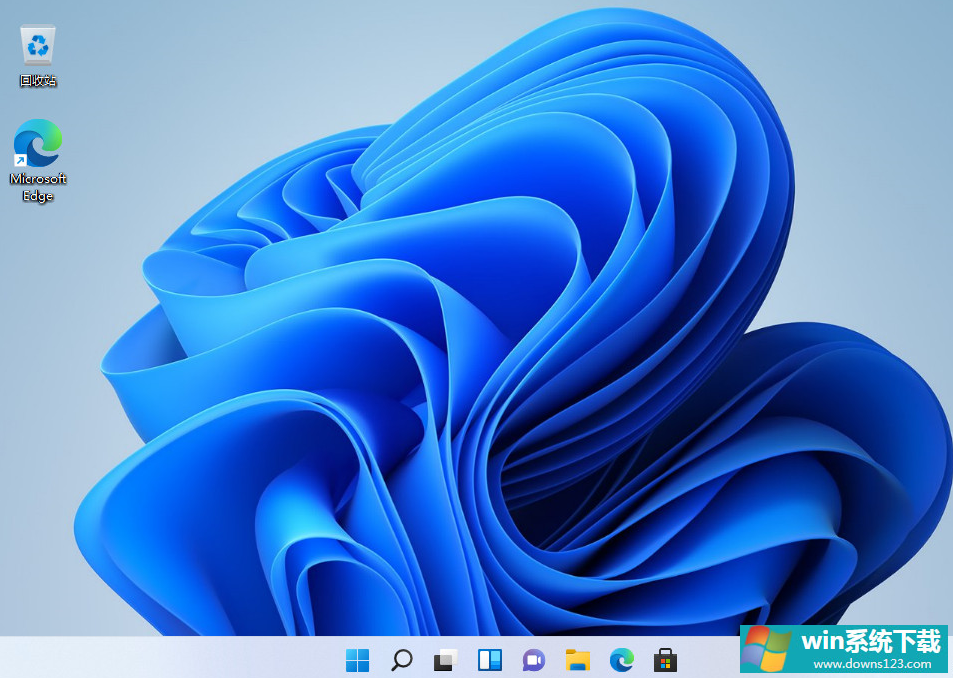
2、然后点击开始菜单,打开我们的edge浏览器。
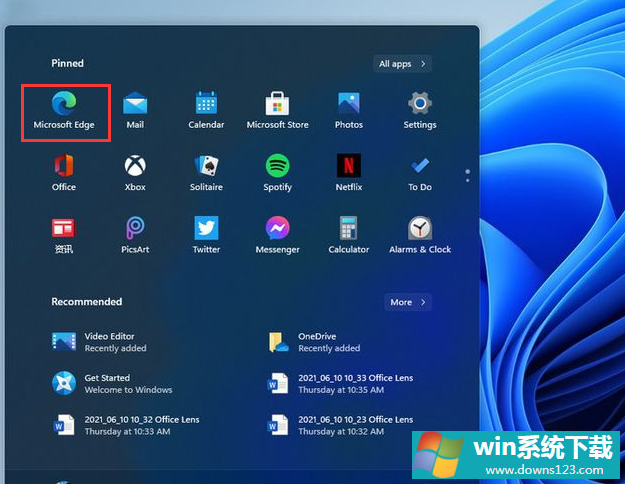
3、进入浏览器页面后,我们点击浏览器右上方“三个点”按钮。
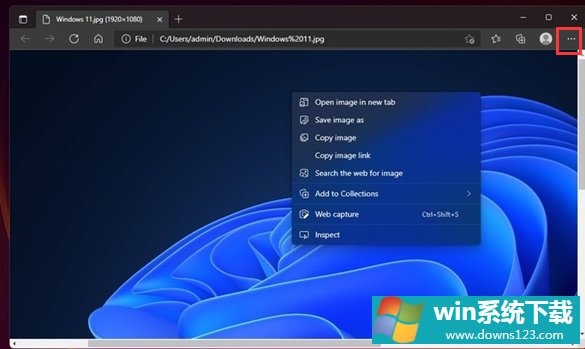
4、该“三个点”就是浏览器的工具栏,点击即可打开浏览器的工具栏。
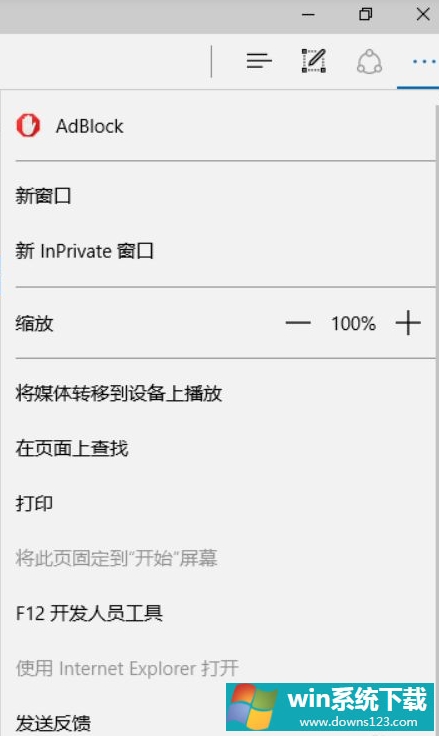
以上就是win11浏览器工具栏的打开方法。
相关文章
- 电脑公司免激活win11 64位全能稳定版v2022.01
- 萝卜家园64位win11共享全新版v2022.01
- 雨林木风win11干净不死机版64位v2022.01
- 番茄花园最新win11 64位超速无死机版v2022.01
- 深度技术win11娱乐内部版64位v2022.01免激活
- 系统之家win11便携增强版64位v2022.01免激活
- Win11不能识别USB设备怎么办?Win11无法识别USB设备的解决方法
- 如何在Win11上本地显示CPU、GPU和RAM使用情况?
- Win11照片查看器如何设置?Win11照片查看器设置方法
- Win11窗口背景颜色如何设置?Win11窗口背景颜色设置的方法


